在制作财务表格、销售清单或成本预算时,很多人常常忽略了一个重要细节——Excel中的货币格式设置。实际上,合理设置货币符号不仅能提升报表的规范性,还能让数据解读更直观,尤其是在涉及多币种场景时尤为重要。本文以表格大师为例提供货币格式设置教程步骤!
一、如何设置Excel货币格式?
1.首先,选中你想要统一设置货币格式的单元格;
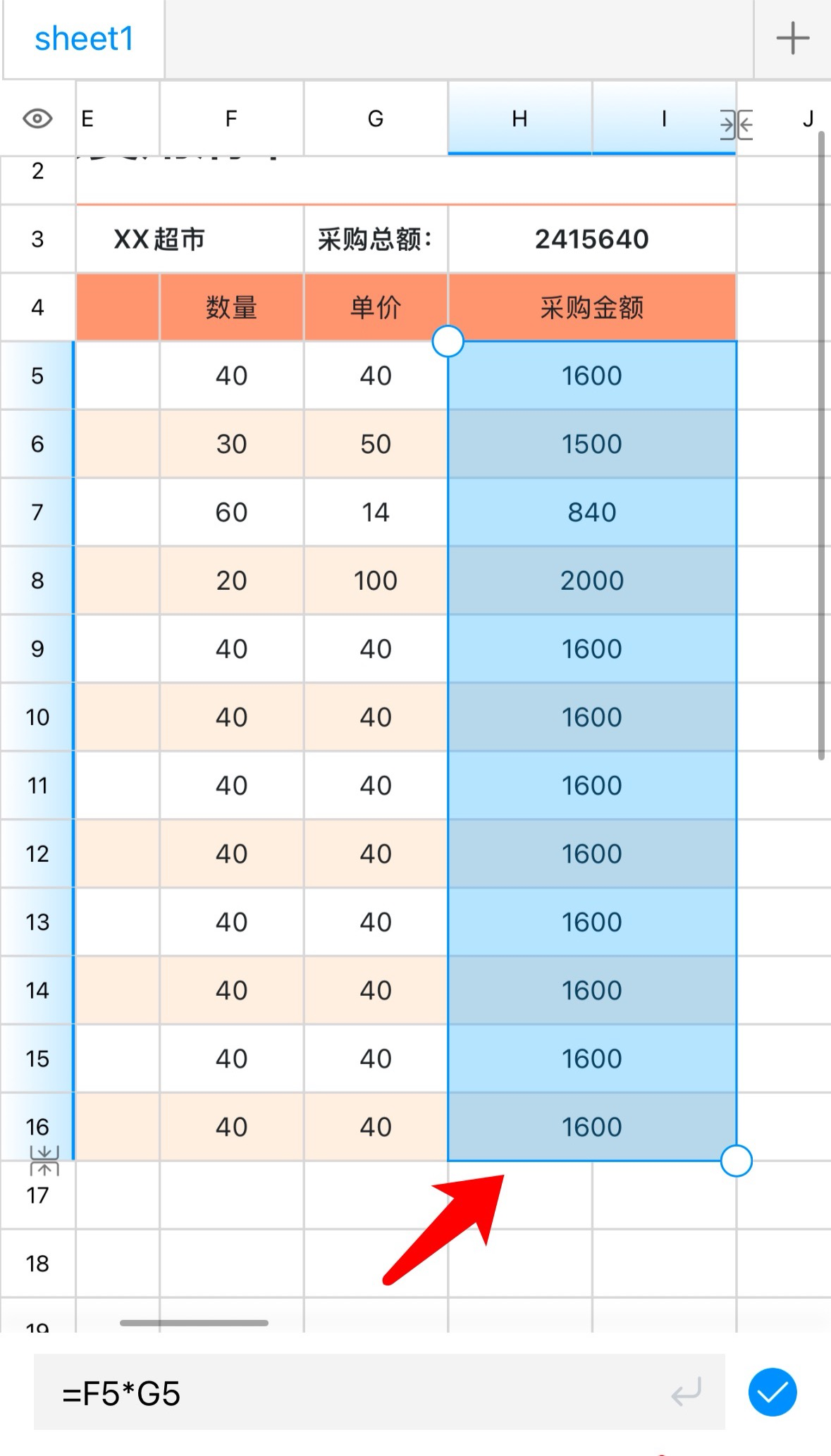
2.在工具栏中点击“A”选项卡,找到格式分类;
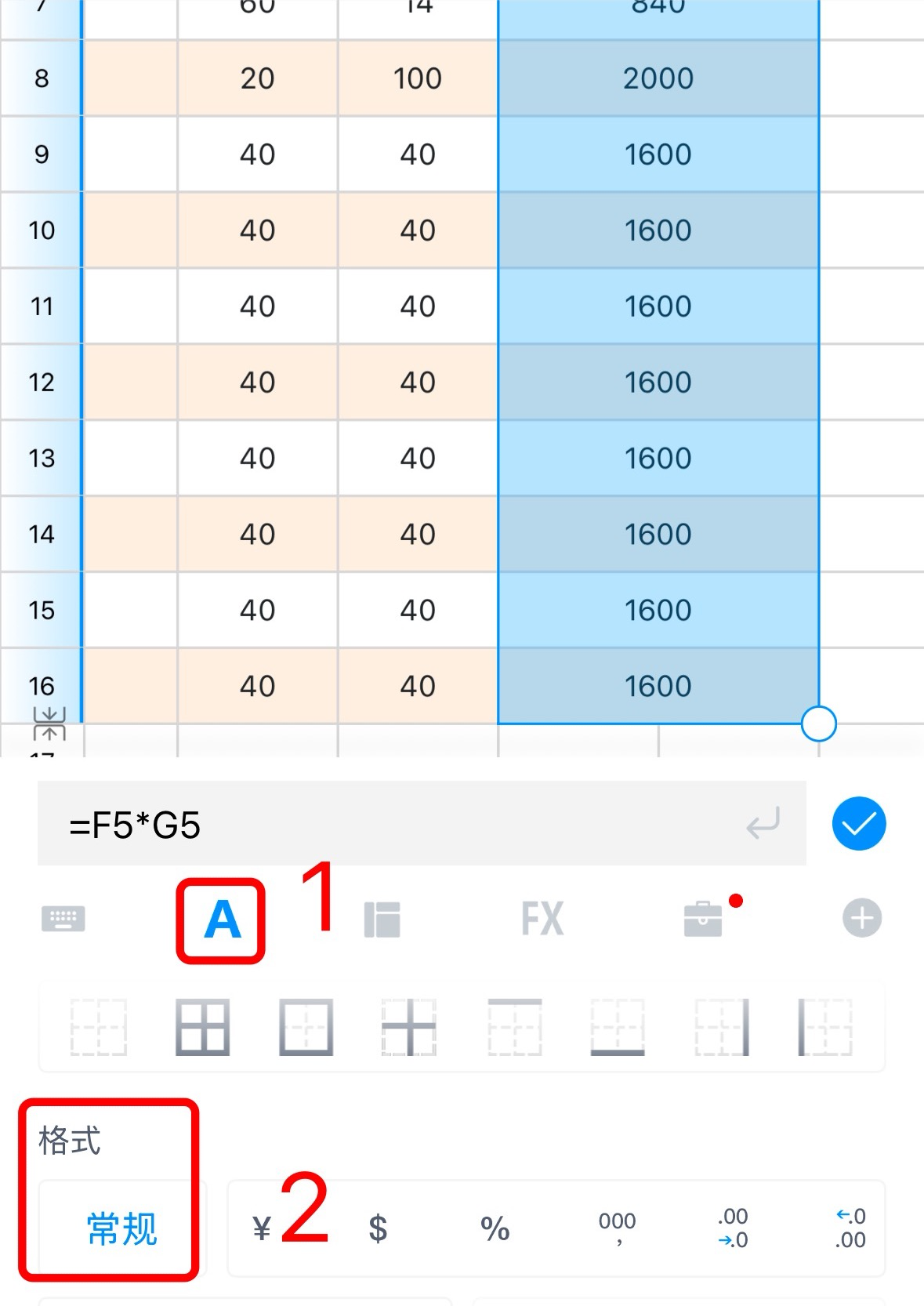
3.点击“格式”下拉菜单,选择“货币”;
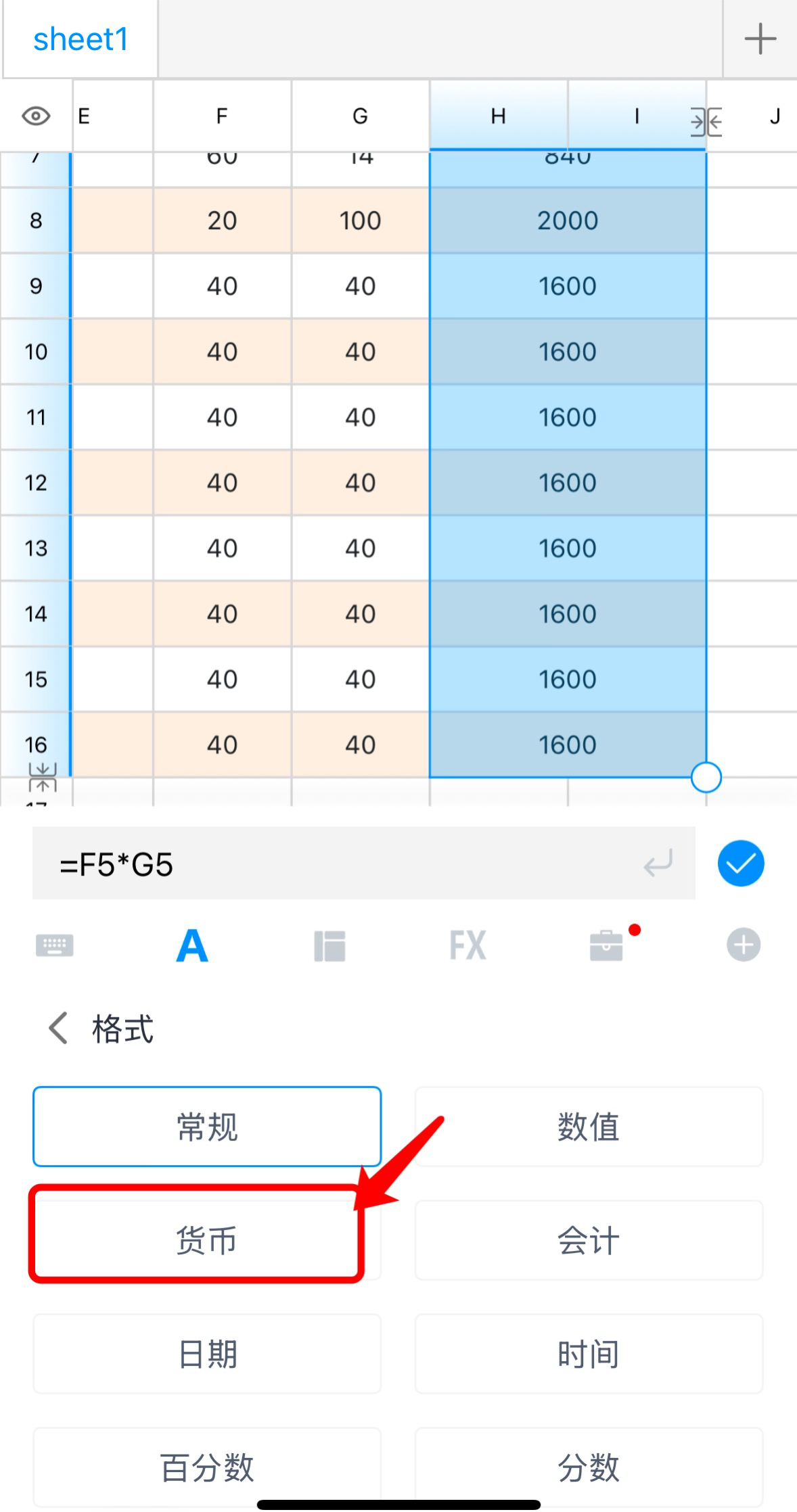
4.在弹出的格式窗口中,挑选所需的货币符号(如¥人民币、$美元、€欧元等);
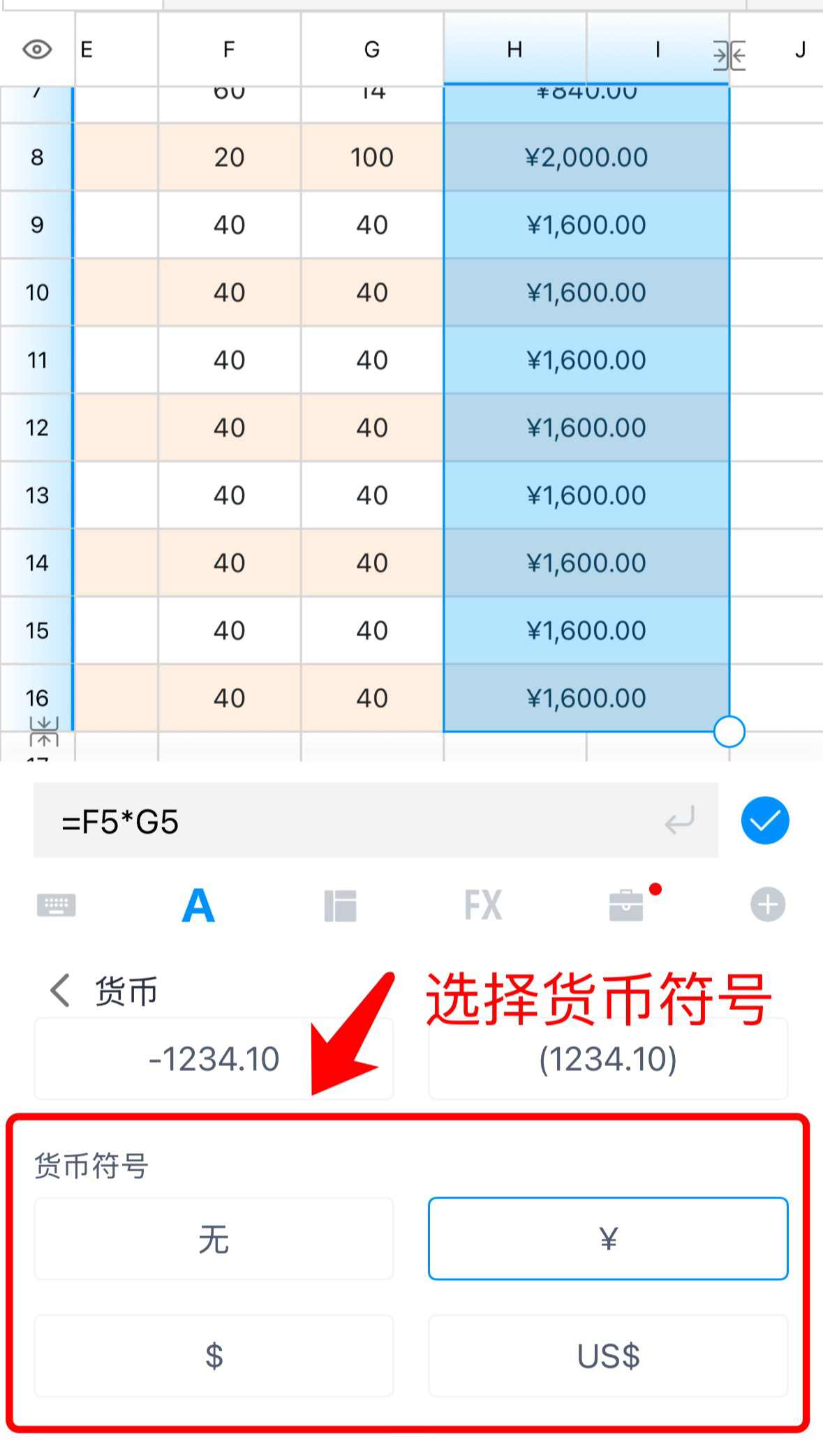
5.还可以自定义小数位数,并选择负数的显示样式,确保精度与清晰度兼具。

二、 实用场景拓展
-
如果你是外贸从业者,设置不同币种可快速分清营收来源;
-
财务分析中,通过设置货币+条件格式,还能直观显示盈亏变化;
-
多国企业汇报中,准确的货币标记更能提升报告的专业度与信任感。
别再忽略货币格式这个细节了!掌握并合理运用Excel的货币设置功能,是每一位办公人士走向“职场精英”的关键一步。









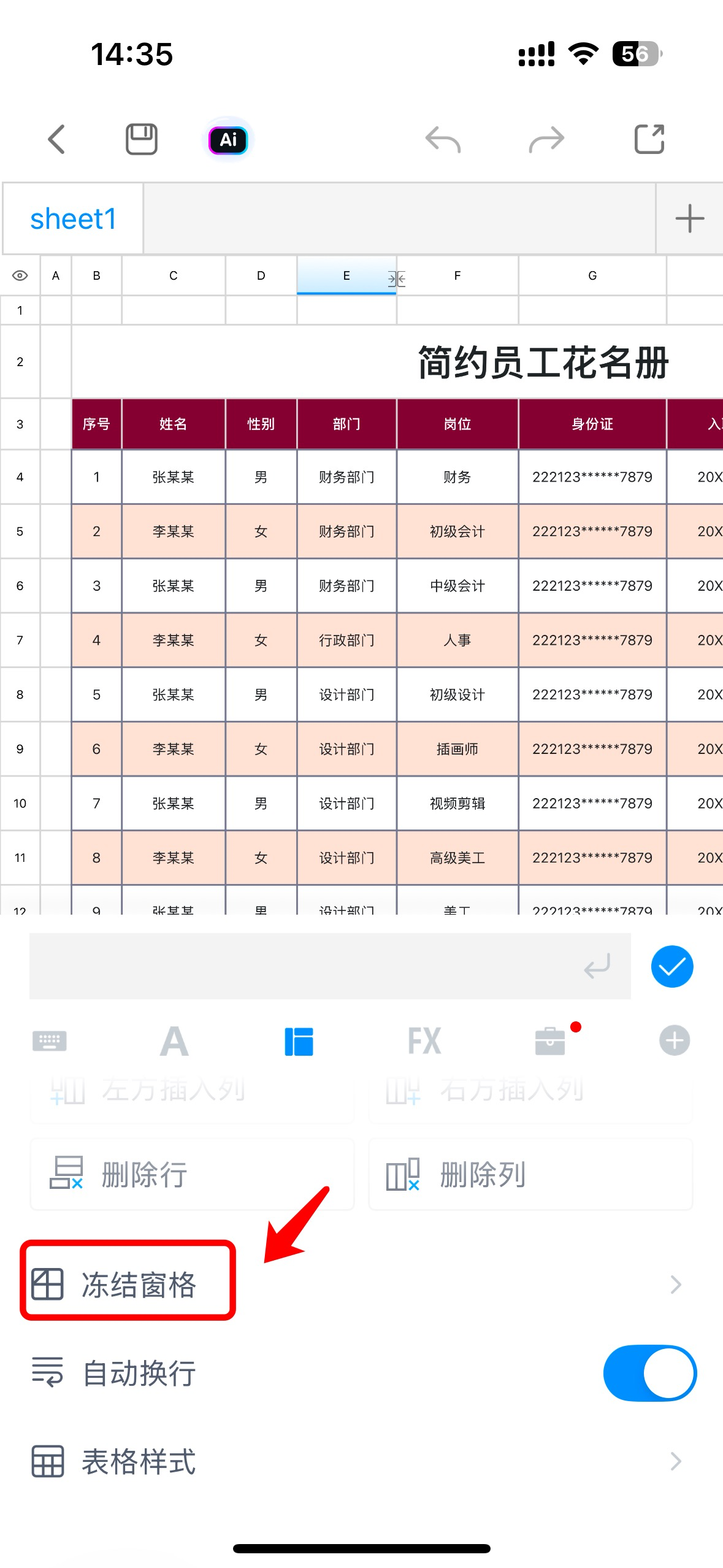
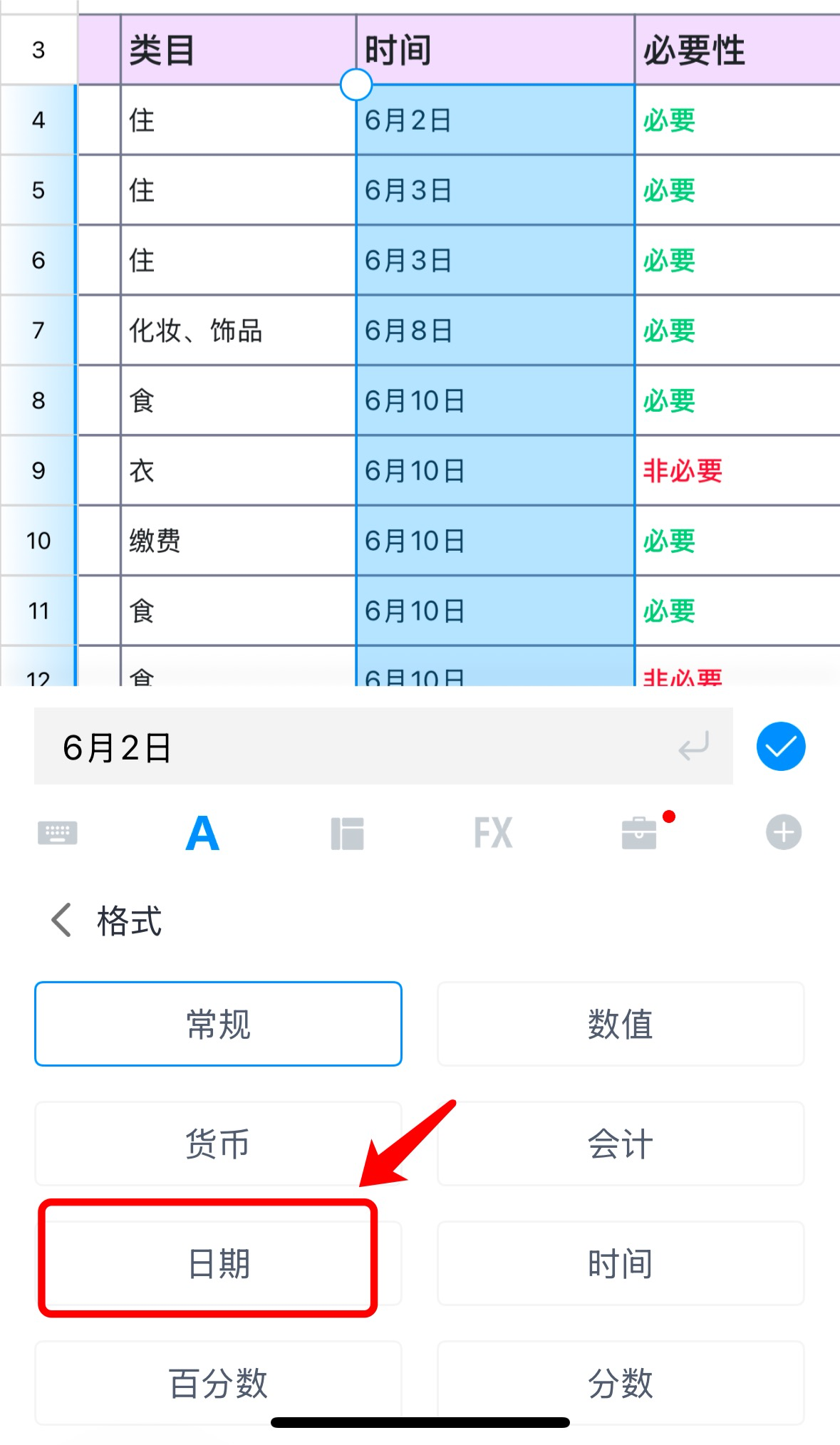
评论 (0)